Come raggruppare i dati per mese in fogli google (con esempio)
Spesso potresti voler raggruppare i dati per mese in Fogli Google.
Fortunatamente, questo è facile da fare utilizzando la funzionalità del gruppo di date pivot in una tabella pivot.
Il seguente esempio passo passo mostra come utilizzare questa funzione per raggruppare i dati per mese in Fogli Google.
Passaggio 1: creare i dati
Innanzitutto, creiamo un set di dati che mostri le vendite totali effettuate da un’azienda in giorni diversi:
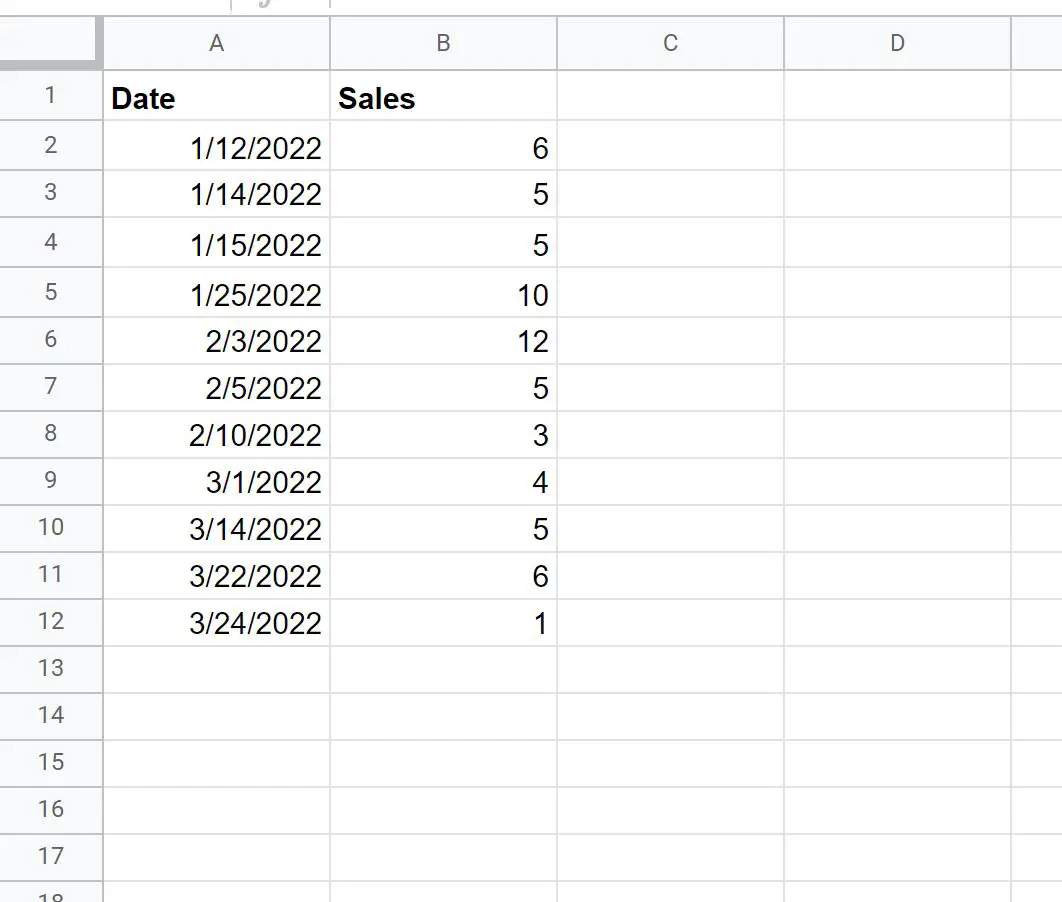
Passaggio 2: crea una tabella pivot
Successivamente, evidenzia le celle nell’intervallo A1:B12 , quindi fai clic sulla scheda Inserisci lungo la barra multifunzione superiore e fai clic su Tabella pivot .
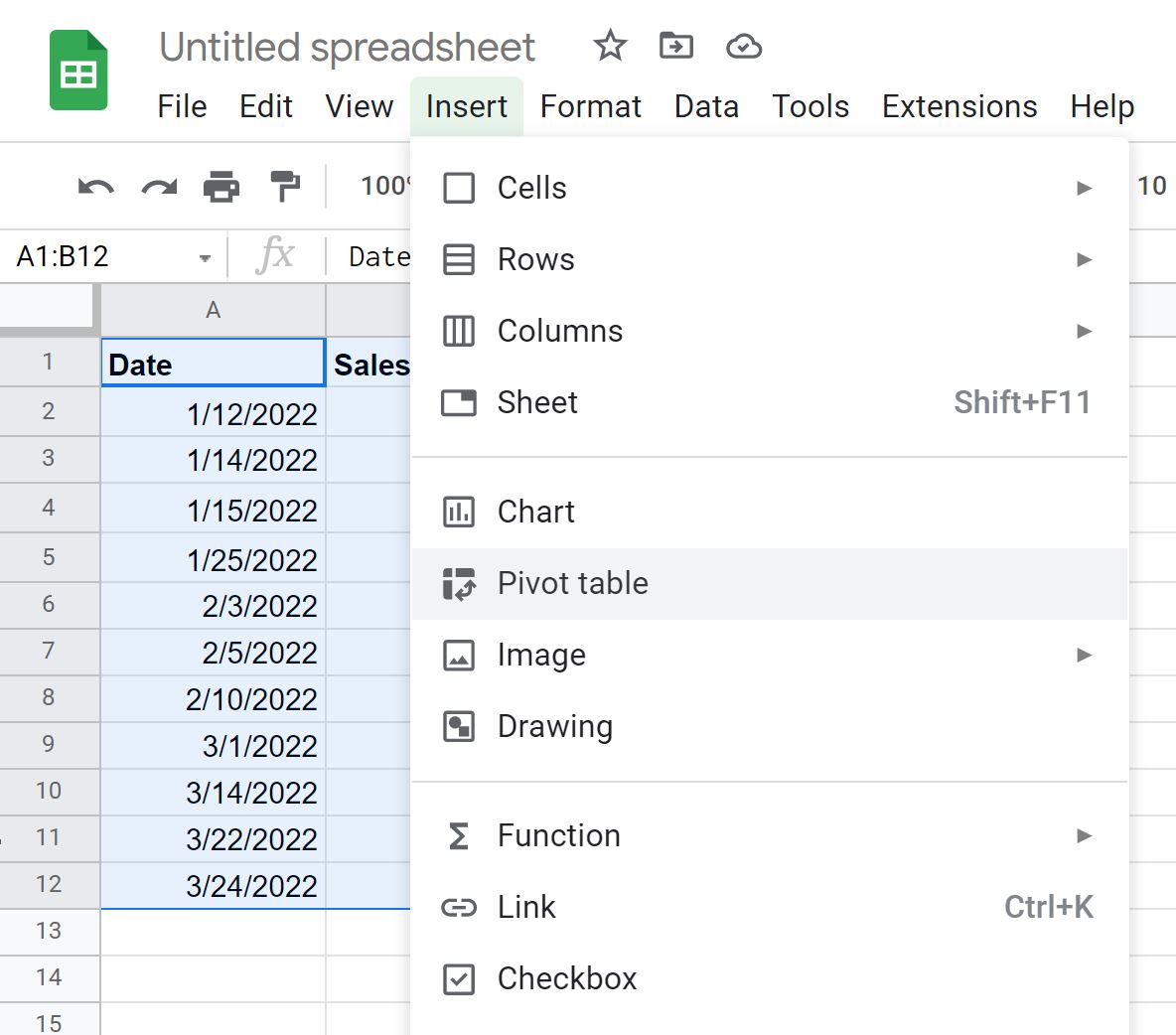
Successivamente, sceglieremo di inserire la tabella pivot nel foglio di lavoro corrente nella cella D1:
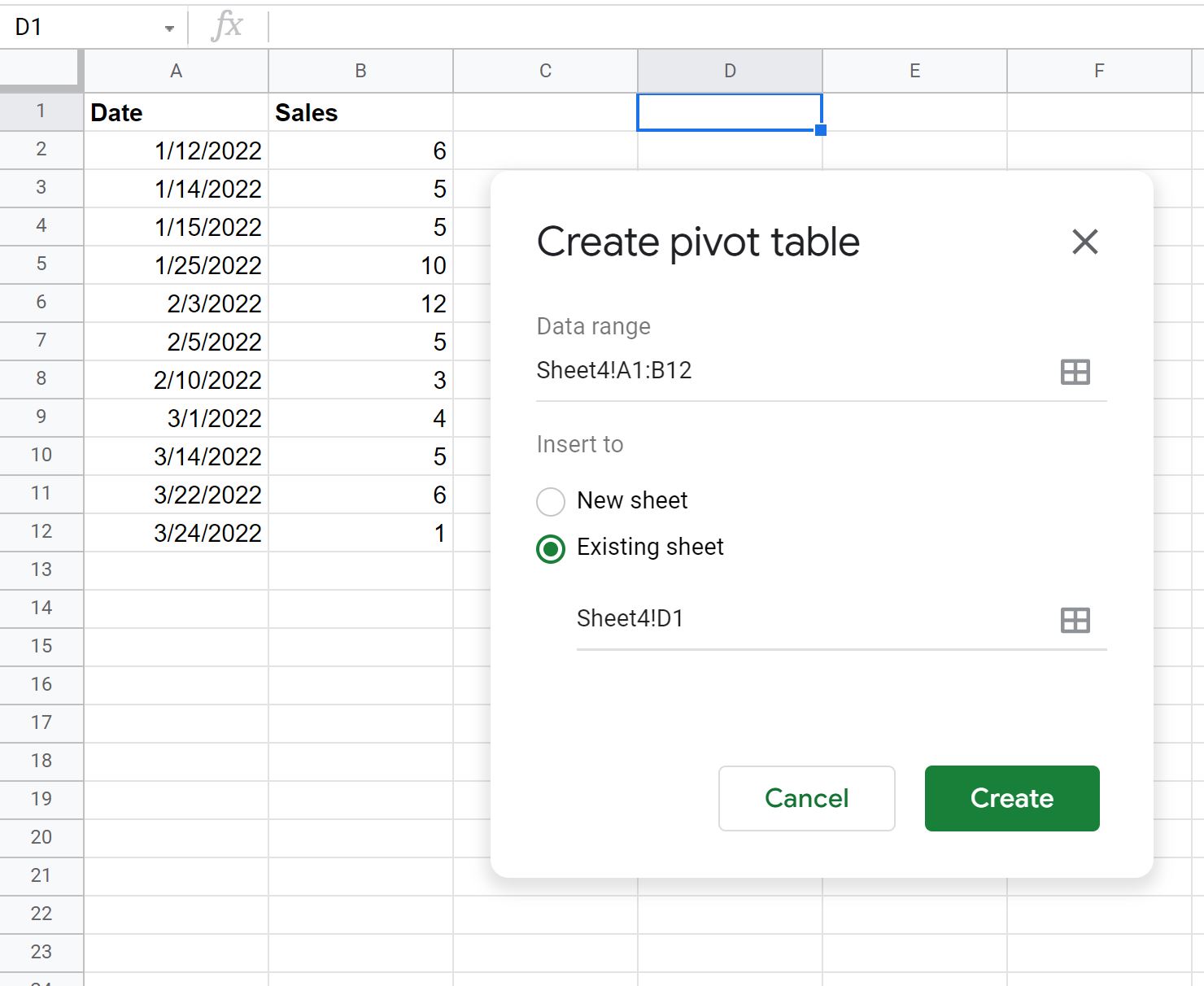
Nell’editor tabella pivot sul lato destro dello schermo, scegli Data per righe e Vendite per valori :
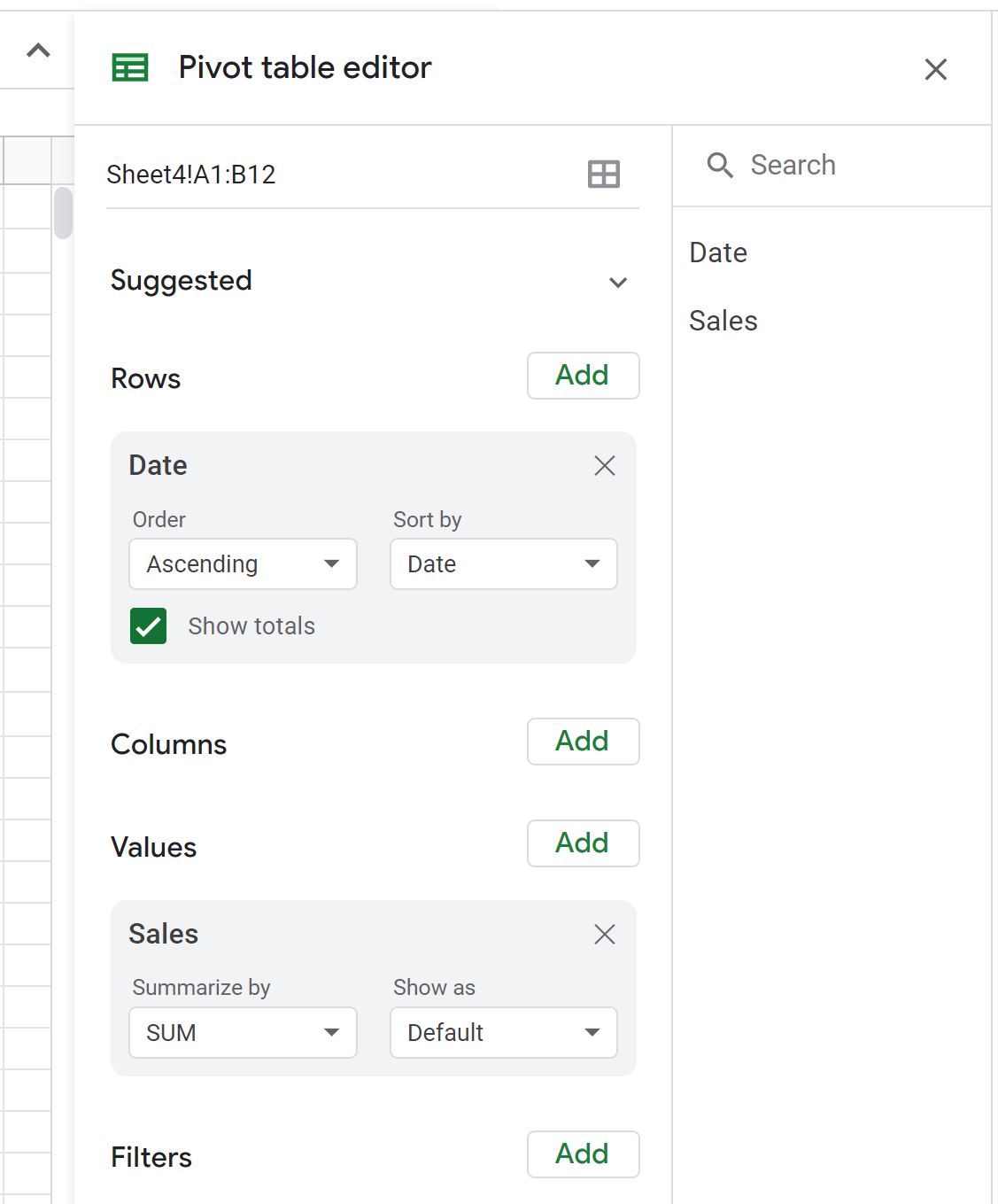
I valori della tabella pivot verranno ora popolati.
Passaggio 3: raggruppare i dati per mese
Per raggruppare i dati per mese, fare clic con il pulsante destro del mouse su qualsiasi valore nella colonna Data della tabella pivot e fare clic su Crea gruppo di date pivot , quindi fare clic su Mese :
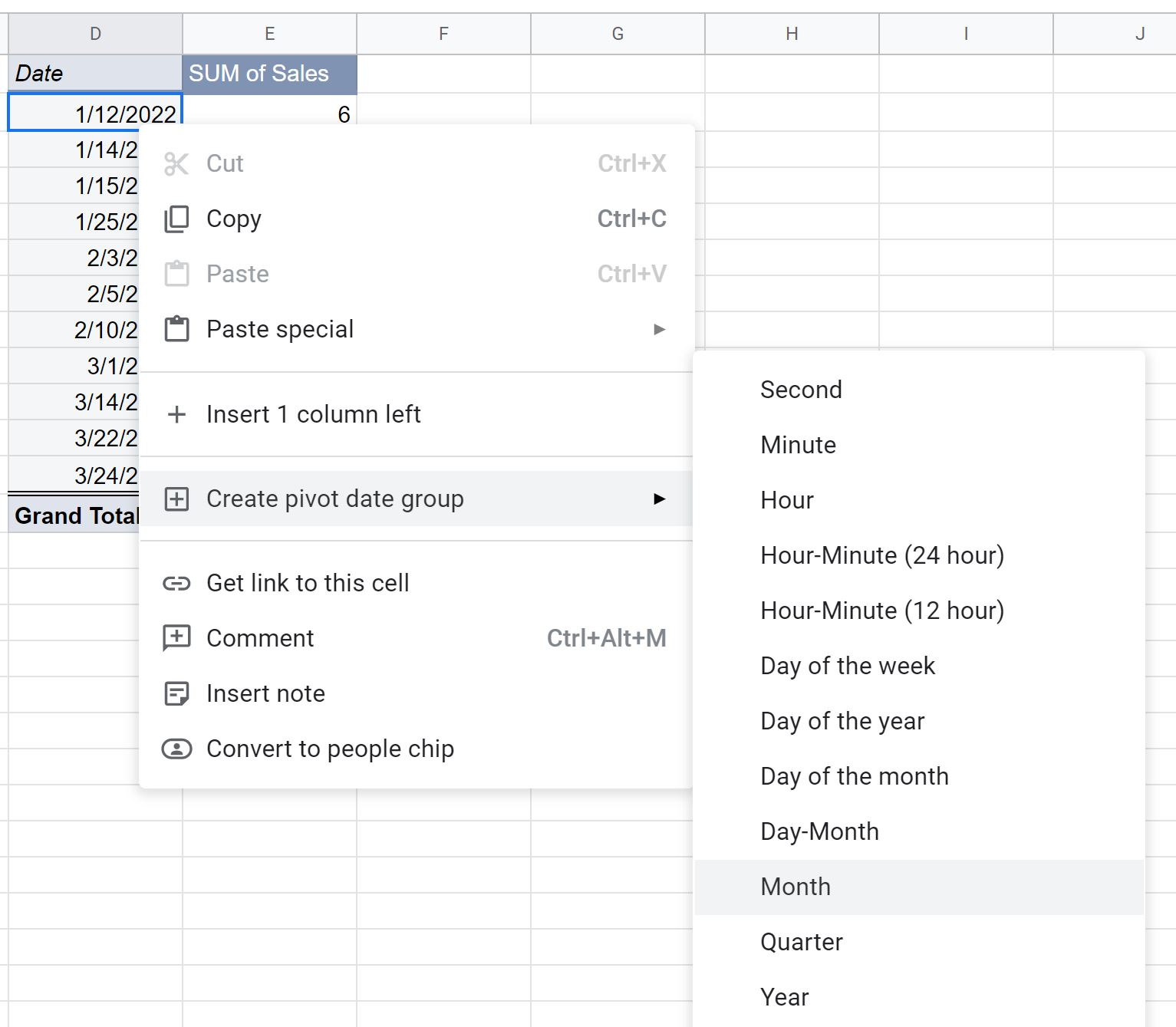
I dati della tabella pivot verranno automaticamente raggruppati per mese:
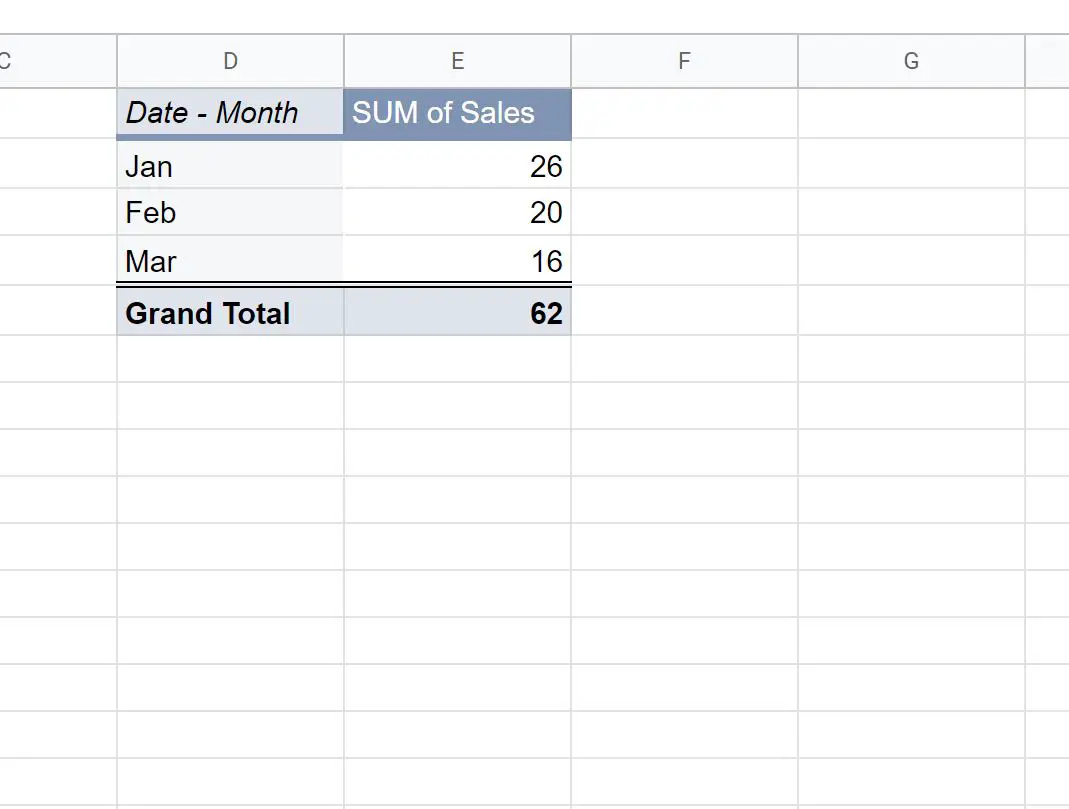
La tabella pivot ora visualizza la somma delle vendite raggruppate per mese.
Risorse addizionali
I seguenti tutorial spiegano come eseguire altre operazioni comuni in Fogli Google:
Fogli Google: come filtrare le celle contenenti testo
Fogli Google: come utilizzare SOMMA.SE con più colonne
Fogli Google: come aggiungere su più fogli